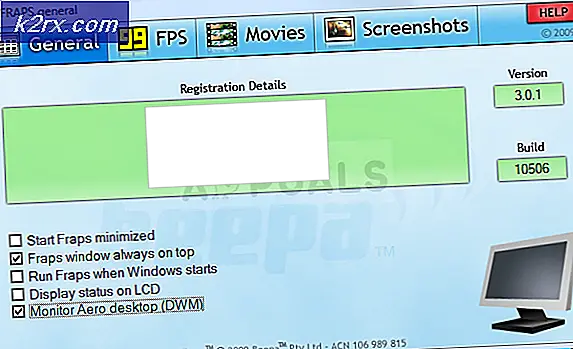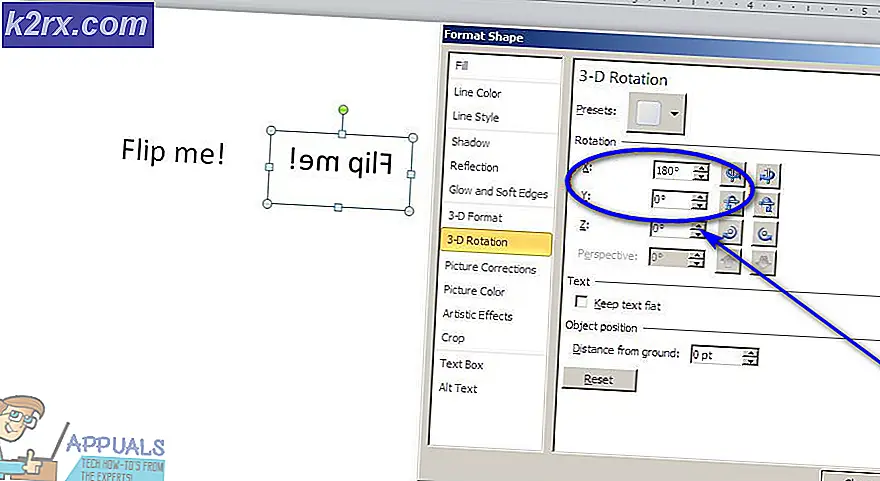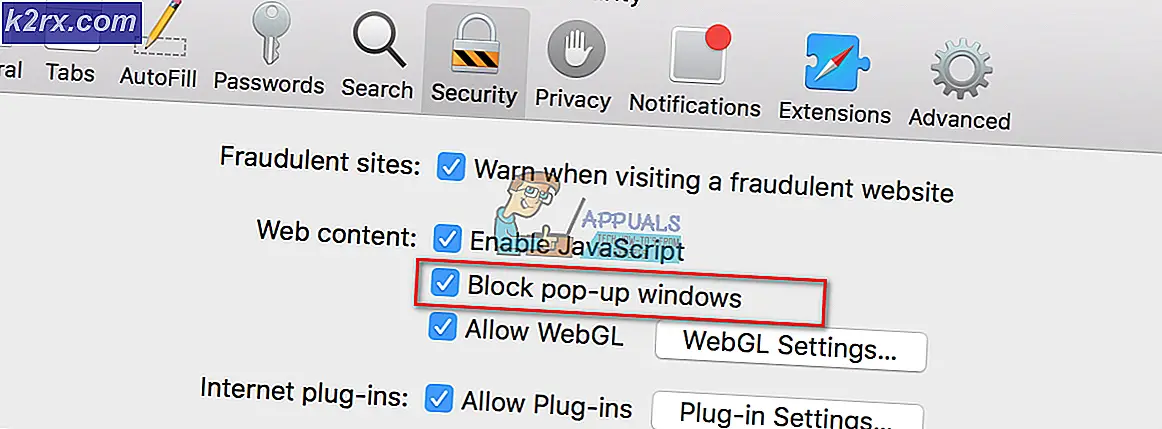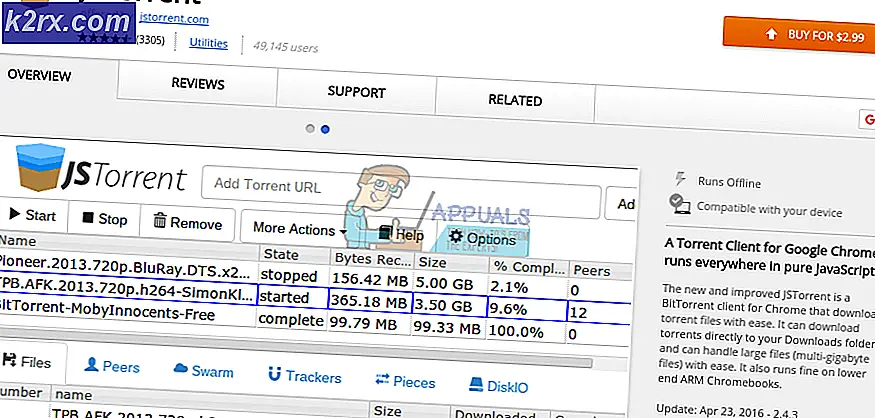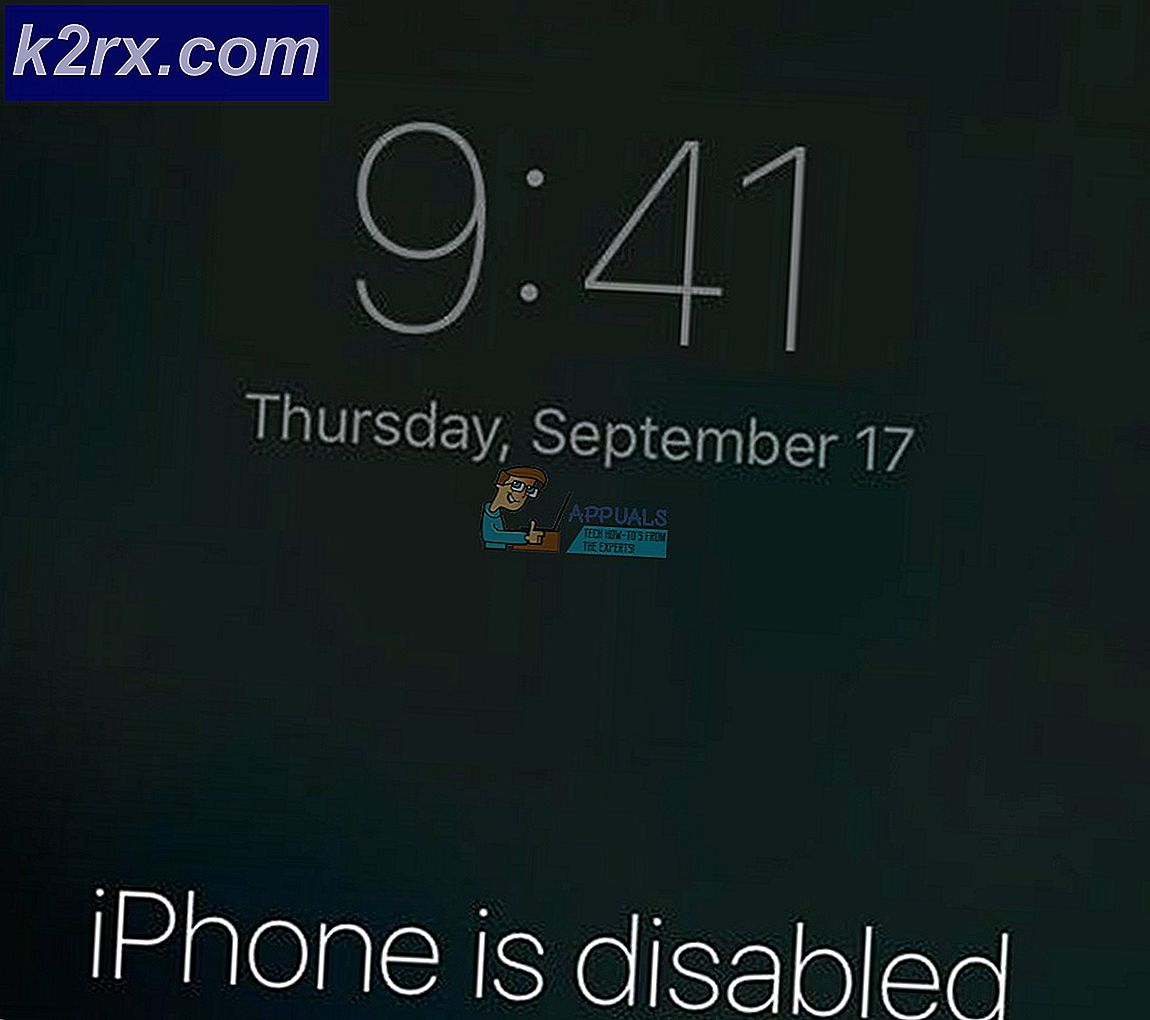Så här ställer du in en GIF som bakgrund i Windows 10
På en Windows-dator är din bakgrund eller bakgrund den bild du ser på skrivbordets bakgrund. Att ha en egen bakgrundsval är bara ett av de många anpassningsalternativen som Windows erbjuder sina användare. I vilken version av Windows operativsystem som helst, kan användarna ställa in vilka bildfiler de vill ha som skrivbordsunderlägg, så länge de bilder de vill använda är i format som stöds av Windows. Tyvärr är dock GIFs en helt annan historia. GIF (Graphics Interchange Format) är ett bitmappsformat som tillåter förlustfria bildfiler som kan lagra både statiska och animerade bilder.
Windows operativsystemet har aldrig kunnat ställa in GIF-filer (eller videor, för den delen) som skrivbordsunderlag. Detta faktum har förblev sant även efter att Windows 10 har släppts, vilket, precis som dess föregångare, kan den senaste och bästa iterationen av Windows inte ställa in GIF-filer som skrivbordsunderlägg. Även om du säger att Windows 10 ska ställa in en GIF-fil på din skrivbordsbakgrund, kommer det helt enkelt att ställa in en enda bild från den animerade GIF som skrivbordsbakgrund (det här är naturligtvis den första ramen för animationen).
Windows 10 kan inte konvertera GIF till skrivbordsbakgrund - åtminstone inte ensam. Det finns ganska många program som är kompatibla med Windows 10 som kan användas för att spela animerade GIF-filer som en dators skrivbordsbakgrund. Den absoluta grädden av grödan när det gäller sådana applikationer är BioniX Animated Wallpaper och Stardock DeskScapes. Om du vill ställa in en GIF som skrivbordsbakgrund på en Windows 10-dator, så här kan du göra det:
Använda BioniX Animerad Bakgrund
Först och främst bör du veta att BioniX Animated Wallpaper är utmärkt när du gör GIF-filer av mindre storlek (vanligtvis GIF-filer som inte kommer att uppta hela ditt skrivbord), men om du gör en GIF-storlek på hela skärmen i skrivbordsunderlägget, kan programmet sluta visa bakgrunden över ikonerna på skrivbordet. Kanske är det mest framträdande inslaget i BioniX Animated Wallpaper det faktum att det är freeware - det kostar dig inget att välja programmet och använda det. För att ställa in en GIF som skrivbordsbakgrund på en Windows 10-dator med BioniX Animated Wallpaper, måste du:
PRO TIPS: Om problemet är med din dator eller en bärbar dator, bör du försöka använda Reimage Plus-programvaran som kan skanna förvaret och ersätta korrupta och saknade filer. Detta fungerar i de flesta fall där problemet uppstått på grund av systemkorruption. Du kan ladda ner Reimage Plus genom att klicka här- Gå hit och hämta paketet Desktop Background Switcher som innehåller programmet GIF Wallpaper Animator från nedladdningsavsnittet på webbsidan.
- När installationspaketet för programmet har laddats ner, navigera till var du sparade det och dubbelklicka på det för att köra det.
- Gå igenom installationsguiden enligt anvisningarna på skärmen för att installera programmet.
- När programmet är installerat, starta det.
- Klicka på Verktyg > Wallpaper animator när du är inne i programmet.
- Peka ansökan till mappen som innehåller den animerade GIF-filen som du vill konvertera till skrivbordsunderlägget.
- Klicka på den GIF-fil som du vill att programmet ska ange som skrivbordsbakgrund i listan över GIF-filer som visas till vänster för att välja den.
- Så snart du gör det, kommer GIF-filen att ställas som skrivbordsbakgrund. Du kan anpassa funktioner som uppspelningshastighet, kvalitet och zoomning i Wallpaper animatorfönstret, och du kan också bestämma var på skrivbordet GIF-filen animeras.
När du är klar med dem, minimera både Wallpaper animatorfönstret och huvudapplikationen, och båda kommer att försvinna till anmälningsområdet i din aktivitetsfält där de fortsätter att springa i bakgrunden. Om du behöver göra ändringar i din bakgrundsbild, hämta helt enkelt Wallpaper animatorfönstret genom att klicka på den röda drakenikonen i aktivitetsfältet.
Använda Stardock DeskScapes
Stardock DeskScapes är ett betalt men mycket mer polerat och sofistikerat alternativ till BioniX Animated Wallpaper. Att konvertera GIF till bakgrundsbilder är bara en av de många funktionerna BioniX Animated Wallpaper har att erbjuda, men Stardock DeskScapes är utformat speciellt för att göra GIF-filer till skrivbordsunderlag. Därför är det på ett antal olika sätt bättre på det jämfört med till sin motstånd. Stardock DeskScapes är ett mycket kraftfullare verktyg för jobbet.
Om du tror att du konverterar GIF till bakgrundsbilder med lätthet och komfort är det ett försök att betala för, Stardock DeskScapes kostar dig $ 10. Du kommer inte att komma in i någonting blind, dock - Stardock DeskScapes erbjuder också en gratis 30-dagars försök så att potentiella kunder kan lära sig exakt vad Stardock DeskScapes handlar om och bestämma om det är något de skulle vara villiga att spendera kalla hårda pengar på .
PRO TIPS: Om problemet är med din dator eller en bärbar dator, bör du försöka använda Reimage Plus-programvaran som kan skanna förvaret och ersätta korrupta och saknade filer. Detta fungerar i de flesta fall där problemet uppstått på grund av systemkorruption. Du kan ladda ner Reimage Plus genom att klicka här